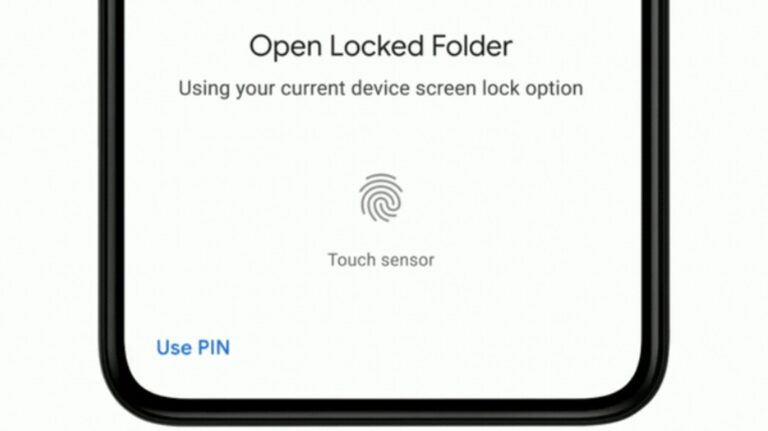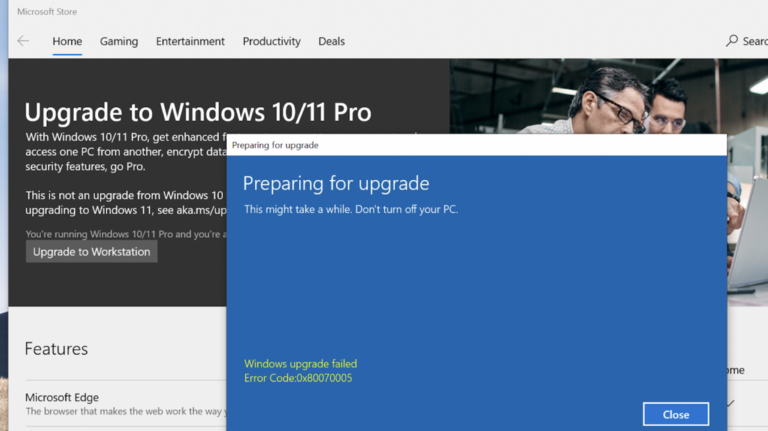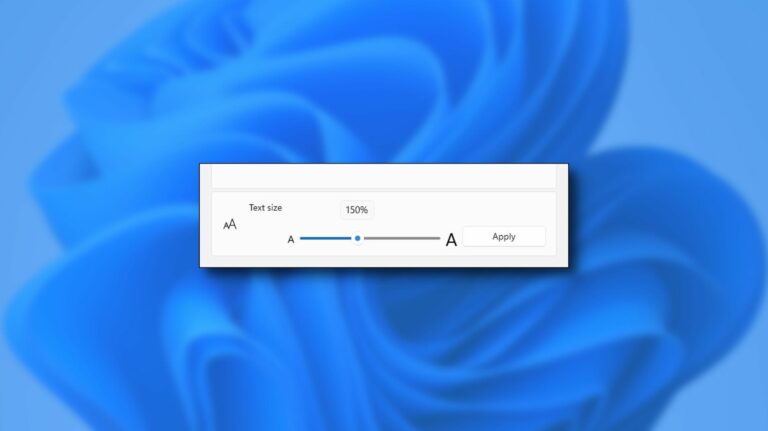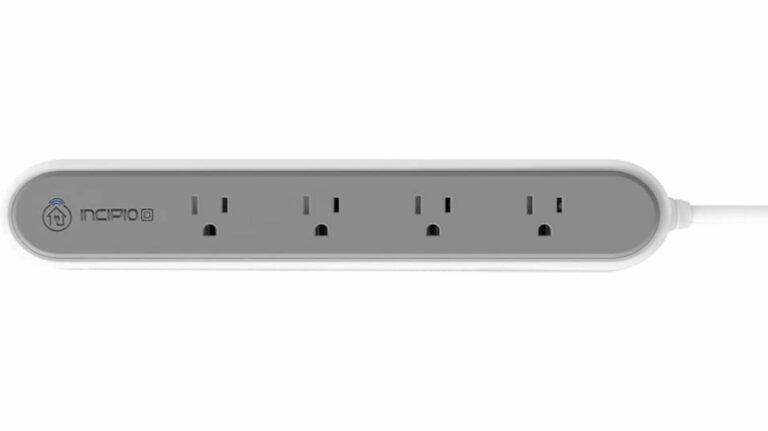Как отключить рандомизированные MAC-адреса на Android

Для большей конфиденциальности устройства под управлением Android 10 или более поздней версии по умолчанию используют рандомизированный MAC-адрес Wi-Fi. В некоторых случаях вы можете отключить эту функцию. Вот как это сделать.
Зачем отключать случайный MAC-адрес Wi-Fi на Android?
Для большинства людей можно оставить включенными рандомизированные MAC-адреса. Это функция конфиденциальности и безопасности, которая усложняет отслеживание.
Программы для Windows, мобильные приложения, игры - ВСЁ БЕСПЛАТНО, в нашем закрытом телеграмм канале - Подписывайтесь:)
Однако одна из веских причин для его отключения – использование на маршрутизаторе фильтрации MAC-адресов. В этом случае, если ваше устройство использует случайный MAC-адрес, ваш маршрутизатор не сможет идентифицировать ваше устройство, и вы не сможете использовать настройки, специфичные для MAC, для вашего устройства.
Кроме того, если ваш маршрутизатор настроен на постоянное назначение определенного статического IP-адреса устройству в вашей локальной сети, вам необходимо связать этот IP-адрес с MAC-адресом определенного устройства.
Как отключить рандомизированные MAC-адреса на Android
В любой момент можно легко включить или выключить рандомизированный MAC-адрес. Но прежде чем вы это сделаете, знайте, что разные модели и версии Android используют разные названия для определенных параметров настроек. Например, на телефоне OnePlus написано «Wi-Fi и сеть», а на телефоне Samsung – «Подключения», но они оба переводят вас в одно и то же меню настроек Wi-Fi.
Имея это в виду, откройте приложение «Настройки» на своем телефоне Android. На большинстве телефонов потяните вниз от верхнего края экрана и коснитесь значка шестеренки, чтобы открыть настройки. Вы также можете открыть список приложений и нажать «Настройки».

В настройках нажмите «Wi-Fi и сеть» (или «Подключения» или «Сеть и Интернет» в зависимости от вашего устройства).

Затем нажмите «Wi-Fi», чтобы просмотреть свои сети Wi-Fi.

Когда вы увидите название своей сети Wi-Fi в списке, коснитесь значка шестеренки рядом с ним.

Затем нажмите «Дополнительно». Затем нажмите «Конфиденциальность».
На телефонах OnePlus и Pixel выберите «Использовать MAC-адрес устройства». Если вы используете устройство Samsung, нажмите «Тип MAC-адреса» и выберите «MAC-адрес телефона». Если ваше устройство отличается от обоих устройств, найдите аналогичный параметр с надписью «MAC» и включите его.

Это оно! Выйдите из настроек, и все готово. Убедитесь, что вы выполнили эту процедуру для каждой сети Wi-Fi, в которой вы хотите использовать фактический MAC-адрес телефона.
Если вы используете iPhone или iPad, ваше устройство также рандомизирует MAC-адрес. К счастью, вы можете отключить эту опцию и на своих устройствах Apple.
Программы для Windows, мобильные приложения, игры - ВСЁ БЕСПЛАТНО, в нашем закрытом телеграмм канале - Подписывайтесь:)